Como determinar que o conteúdo está atualizado
APLICA-SE A:Serviço do Power BI para usuários de negócios
Serviço do Power BI para designers e desenvolvedores
Power BI Desktop
Requer uma licença Pro ou Premium
Este artigo mostra como determinar quando seu conteúdo foi atualizado ou atualizado pela última vez e também sugere maneiras de manter a sincronização com seus dados mais importantes.
Conjuntos de dados no serviço do Power BI
Como um usuário empresarial, você interage com o conteúdo criado por designers e disponibilizado para você. O conteúdo conta com carimbos de data/hora, para que você saiba quando ele foi publicado, compartilhado ou atualizado pela última vez. Saber que você está trabalhando com o conteúdo mais recente lhe dá confiança e muitas vezes é fundamental para tomar as decisões certas.
O que você pode fazer para garantir que está usando o conteúdo mais recente? Em muitos casos, você não precisa fazer absolutamente nada. O conteúdo, como aplicativos, dashboards, scorecards ou relatórios, é compartilhado com você por designers. E os designers atualizam e atualizam o conteúdo. Os designers atualizam manualmente o conteúdo ou o atualizam automaticamente definindo um agendamento de atualização automatizado.
Se você tiver dúvidas sobre a atualização do conteúdo, entre em contato diretamente com o designer. Os exemplos mostram como identificar e contatar o proprietário do conteúdo.

Diferentes tipos de carimbos de data/hora
O Power BI adiciona informações de data e hora quando o conteúdo é publicado, compartilhado, atualizado e atualizado. O tipo de data depende do conteúdo. Por exemplo, os aplicativos têm uma data de publicação, e o conteúdo em um aplicativo tem uma data de atualização. Outros tipos de conteúdo exibem datas de compartilhamento e de atualização.
É menos útil saber qual tipo de carimbo de data/hora vai para onde e mais útil saber onde encontrar um carimbo de data/hora. A seguir, temos algumas diretrizes gerais para ajudá-lo a determinar o frescor do seu conteúdo.
Listas de conteúdo
Em uma lista de conteúdo no serviço do Power BI, há uma coluna de proprietário e uma coluna de carimbo de data/hora. O tipo de proprietário e carimbo de data/hora depende do conteúdo. O exemplo a seguir mostra o nome do Editor e a data de publicação na página Aplicativos.
O exemplo a seguir mostra o Proprietário do conteúdo e a data de compartilhamento quando você vai para a página Procurar e, em seguida, para a guia Compartilhado comigo.
O exemplo final mostra uma lista de conteúdo em um workspace. O Proprietário do conteúdo, a data de Atualização e a data da próxima atualização estão listados.
O designer configura a agenda de atualização do conteúdo. Alguns conteúdos são atualizados continuamente e outros podem ser atualizados diariamente, semanalmente ou podem não ser atualizados. Nem todo o conteúdo está agendado para atualização, portanto, você pode ver entradas vazias. Se ocorrer um erro durante uma atualização, um ícone de erro será exibido na coluna carimbo de data/hora.
Exibir relatórios
Em um relatório, há uma seta na barra de título. Selecione a seta para ver as informações de contato e um carimbo de data/hora. Dashboards, planilhas e scorecards mostram o proprietário, mas não um carimbo de data/hora. Selecione o link Proprietário ou Contato se você tiver dúvidas ou sugestões para o proprietário do relatório.
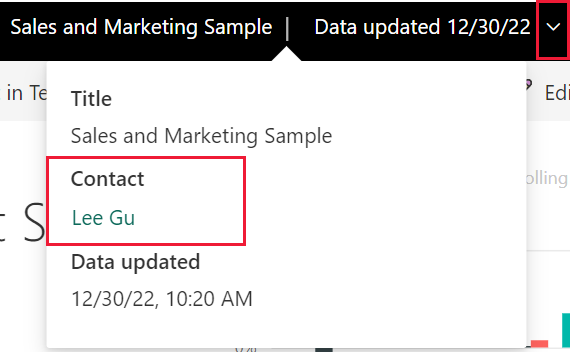
Exibir dashboards
O menu de título do painel mostra um contato, mas não um carimbo de data/hora. No entanto, você pode exibir a última data de atualização para blocos de dashboard individuais e para o modelo semântico subjacente.
Visualize um bloco no modo de foco para ver o carimbo de data/hora da última atualização. Em um bloco do dashboard, selecione Mais opções (...) e Abrir no modo de foco.
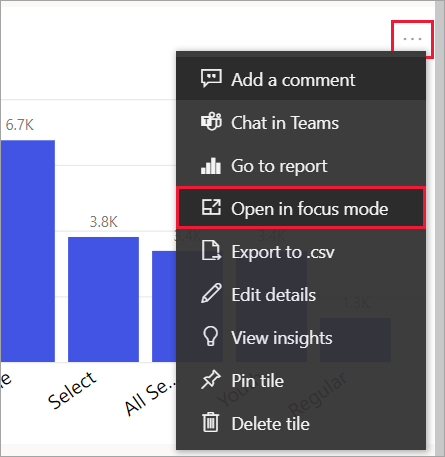
A data da última atualização está no canto superior direito. Se ela não estiver visível, expanda o navegador para ampliá-lo.

Abra o dashboard, selecione Mais ações (...) e escolhe Ver conteúdo relacionado na barra de menus superior do Power BI.

O painel Conteúdo relacionado mostra as últimas informações de atualização do painel ou do modelo semântico subjacente do relatório.

Mantenha-se sincronizado com seu conteúdo
Há recursos internos do Power BI que podem ajudá-lo a se manter atualizado com seu conteúdo mais importante.
Definir alertas de dados
Para ser notificado se os dados estiverem acima ou abaixo de um limite especificado, Crie um alerta de dados para um painel. Mantenha-se atualizado usando alertas de dados. Ajuste suas configurações para que o Power BI envie um email se um valor em um dashboard ultrapassar um limite específico. Por exemplo, receba um alerta se o estoque ficar com menos de 25 unidades ou se as vendas excederem uma meta determinada.
Assinar um relatório ou um dashboard para ver as alterações
Outra maneira de se manter atualizado é assinar um relatório ou um dashboard. Em vez de fazer logon para exibir um relatório ou dashboard, receba um instantâneo segundo um agendamento definido. Para obter mais informações, confira Assinar dashboards e relatórios.
Considerações e limitações
Cada conteúdo individual dentro de um aplicativo tem a própria data de atualização e proprietário. Essas informações podem ser diferentes da data de publicação e do proprietário do aplicativo para todo o aplicativo.


